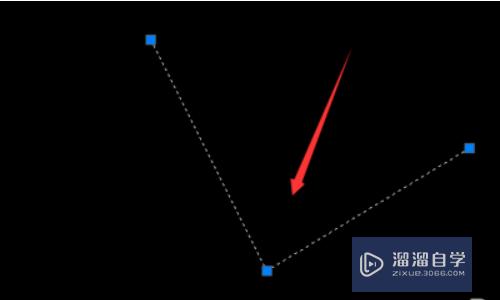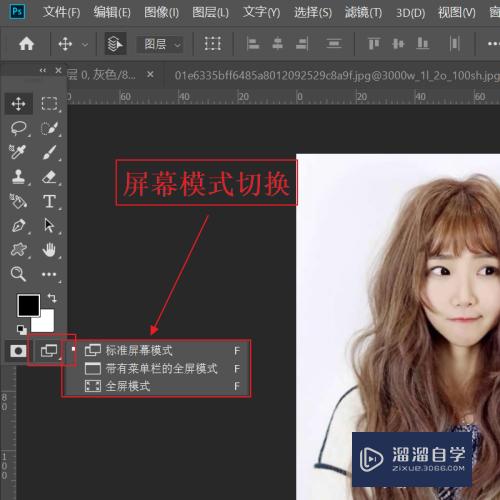PS输入文字特别小是怎么回事(ps输入文字特别小是怎么回事啊)优质
今天在练习时修改一个图片。输入文字后总也找不到。图层是在本文字的图层。大小已经调到200。但是字超小。几乎看不见。弄了半天。终于发现问题所在了。下面小渲就将具体的方法分享在下面。希望希望能帮助到大家。
想了解更多的“PS”相关内容吗?点击这里免费试学PS课程>>
工具/软件
硬件型号:小米 RedmiBookPro 14
系统版本:Windows7
所需软件:PS CS6
操作方法
第1步
一般情况下我们设置了文字时是需要在字符面板中设置。然后在编辑框中会有相应的显示效果
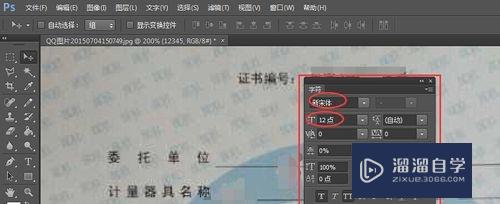
第2步
在这里我要输入几个字。可是输入后什么也没有。我就把颜色设置成红的对比比较鲜明的了。可是还是啥也没有。但是在图层中显示是输入内容12345的

第3步
我以为是图片放大的太大。字输入的字号小。然后就输入了200的字号。结果看上去仍然小的不行。以前这种的字号已经很大。需要缩小好多倍
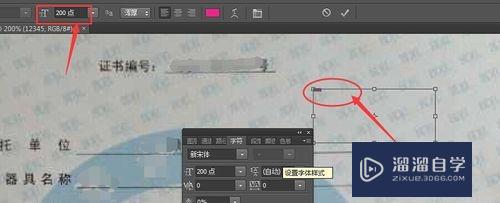
第4步
在菜单图像中。打开下拉列表。选择图像大小。打开
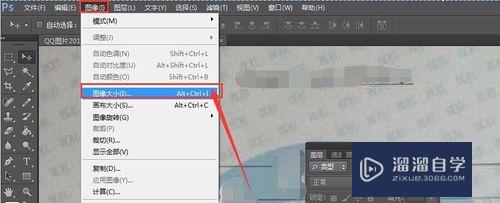
第5步
在打开的图像大小对话框中。看了一下图像大小中的文档大小。结果发现分辨率才是1。和平时看到的差太多了。记得之前是150-300左右
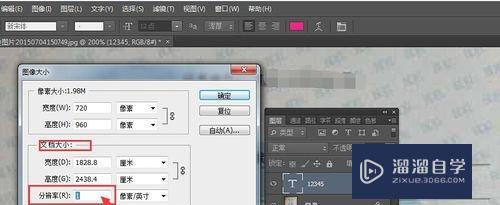
第6步
现在我们将重定图像像素选项去掉。只改文档大小。将分辨率改成200。然后点击确定
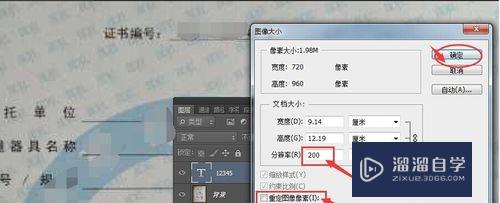
第7步
现在再来看字号改成12号字。是不是已经变得很清楚了
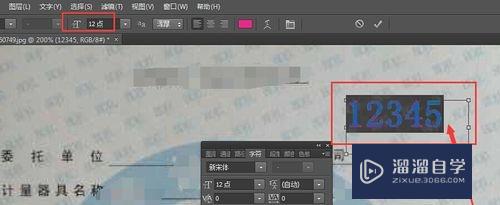
以上关于“PS输入文字特别小是怎么回事(ps输入文字特别小是怎么回事啊)”的内容小渲今天就介绍到这里。希望这篇文章能够帮助到小伙伴们解决问题。如果觉得教程不详细的话。可以在本站搜索相关的教程学习哦!
更多精选教程文章推荐
以上是由资深渲染大师 小渲 整理编辑的,如果觉得对你有帮助,可以收藏或分享给身边的人
本文标题:PS输入文字特别小是怎么回事(ps输入文字特别小是怎么回事啊)
本文地址:http://www.hszkedu.com/67701.html ,转载请注明来源:云渲染教程网
友情提示:本站内容均为网友发布,并不代表本站立场,如果本站的信息无意侵犯了您的版权,请联系我们及时处理,分享目的仅供大家学习与参考,不代表云渲染农场的立场!
本文地址:http://www.hszkedu.com/67701.html ,转载请注明来源:云渲染教程网
友情提示:本站内容均为网友发布,并不代表本站立场,如果本站的信息无意侵犯了您的版权,请联系我们及时处理,分享目的仅供大家学习与参考,不代表云渲染农场的立场!